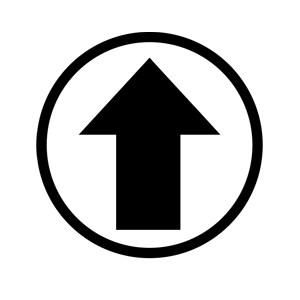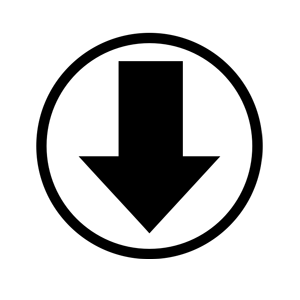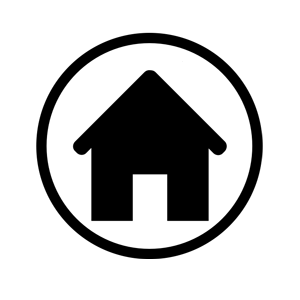닥치고 마케팅
[티스토리] 구글 애드센스 광고 넣는 방법!(2) - 디스플레이 광고 설정 본문
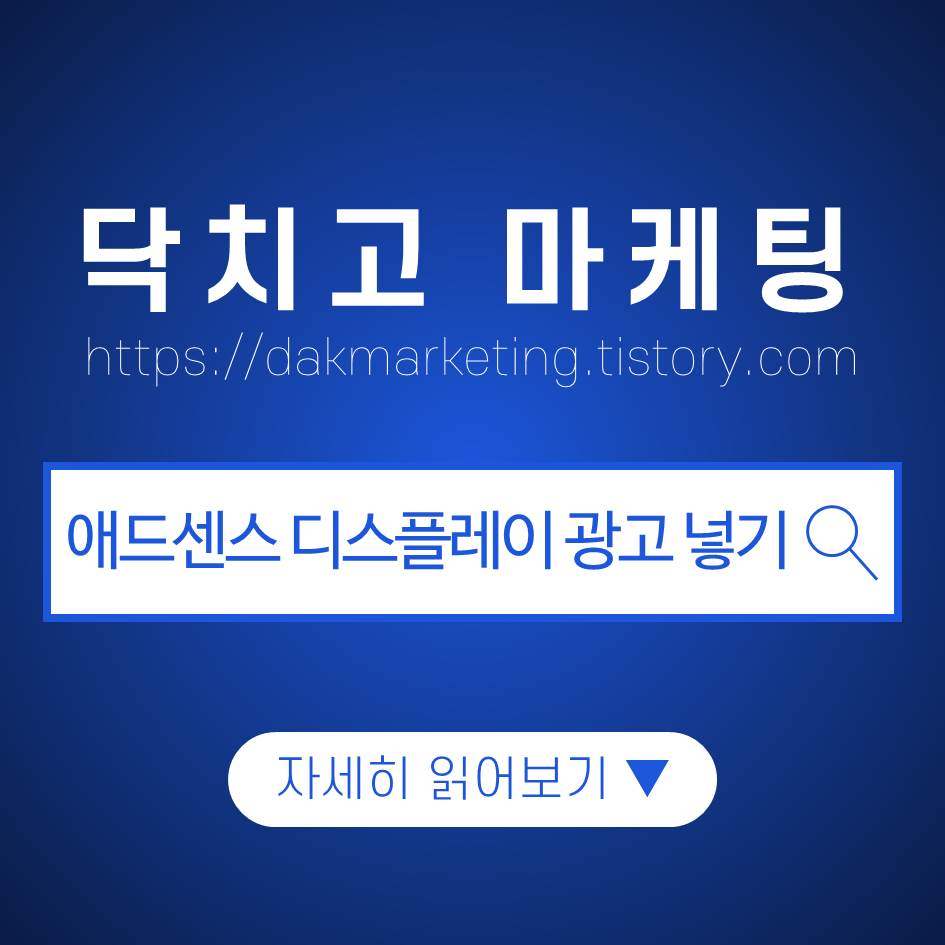
안녕하세요~
닥치고마케팅 입니다 :D
오늘은 티스토리 블로그에 애드센스 광고 수동으로 넣는 방법을 공유하겠습니다.
애드센스 신청부터 승인까지 과정이 궁금하신 분들은 아래 포스팅을 확인해주세요~
2020/03/03 - [티스토리] - [티스토리] 애드센스 신청!!! 드디어 수익형블로그로...?
2020/03/06 - [티스토리] - [티스토리] 구글 애드센스 승인받기. 하루만에 초고속으로!
2020/03/08 - [티스토리] - [티스토리] 구글 애드센스 광고 넣는 방법!(1) - 자동광고 설정
이전에 자동광고 삽입에 대해 알아봤었는데요~
말씀드렸던 대로 오늘은 수동으로 광고 삽입하는 방법을 공유해드릴게요!
우선 광고 유형은 어떤 것들이 있는지 살펴볼까요?

위에 보신 것처럼 [디스플레이 광고], [인피드 광고], [콘텐츠 내 자동 삽입광고] 총 3가지 유형이 있어요!
각 광고 단위 유형별로 설명이나 특징이 뭔지 궁금하시죠?
자세한 내용은 애드센스 고객센터에서 자세히 안내하고 있으니 참고해주세요~

티스토리에 구글 애드센스 디스플레이 광고 넣기
1. [디스플레이] 광고 단위 만들기
- 구글 애드센스 어드민에 접속하시어 [광고 단위 기준] 페이지로 이동해주세요
- 이동 후 [디스플레이 광고] 메뉴를 클릭해주세요~
- 컨텐츠 상/중/하단에 각각 광고를 넣을 예정이고
- 광고 이름은 [DA(Display Ad)_위치_모양_유형]으로 명명해서 구분하려고 합니다.
- 이름을 지정해주신 후 저장해주세요~

- 그러면 아래와 같이 광고 코드가 생성되는데요!
- 이 코드를 그대로 복사해서 티스토리 블로그와 연동을 시켜야 합니다.

2. 티스토리 플로그인 설정하기
- 티스토리 블로그 관리 > 플러그인 > 구글 애드센스(반응형) 메뉴를 선택해주세요

- 아래와 같이 [광고형태] 영역에서 '상단' 선택해주시고
- 그 아래 코드 입력 영역에 앞서 복사하신 애드센스 광고 코드를 붙여 넣어 주세요!
- 저는 쉽고, 빠른 설명을 위해 상단 영역만 예시로 들어서 소개해드린 건데요
- 동일한 방식으로 하단 광고도 생성해주신 후 '상단/하단' 영역에 코드를 추가해서 붙여 넣어주세요~

이번 컨텐츠에서는 '디스플레이' 광고 설정에 대해 알아봤는데요~
앞으로도 2개 광고 유형을 더 설치해볼 예정입니다.
저처럼 막 애드센스 광고 넣기 시작하신 분들을 위해
최대한 자세하게 안내드릴 수 있도록 하겠습니다~
긴 글 읽어주셔서 감사합니다. :D
'마케터의 일상 > 티스토리' 카테고리의 다른 글
| [티스토리] 구글 애드센스 광고 넣는 방법!(3) - 인피드 광고 설정 (12) | 2020.03.10 |
|---|---|
| [티스토리] 구글 애드센스 광고 넣는 방법!(1) - 자동광고 설정 (8) | 2020.03.08 |
| [티스토리] 구글 애드센스 승인받기. 하루만에 초고속으로! (8) | 2020.03.06 |
| [티스토리] 애드센스 신청!!! 드디어 수익형블로그로...? (18) | 2020.03.03 |
| [티스토리] 티스토리 기본 글꼴 바꾸는 방법 (3) | 2020.02.21 |